Mẹo quay màn hình có tiếng – hướng dẫn toàn diện cho Android & iPhone
Nhiều người quay màn hình nhưng không có tiếng, đặc biệt là tiếng micro hoặc tiếng hệ thống. Bài viết này sẽ hướng dẫn bạn cách bật âm thanh khi quay màn hình trên cả iPhone và Android, kèm các lỗi thường gặp và cách khắc phục.
1. Cách quay màn hình có tiếng trên iPhone
Bước 1: Bật nút quay màn hình
Nếu chưa có nút quay màn hình trong Trung tâm điều khiển:
-
Vào Cài đặt (Settings)
-
Chọn Trung tâm điều khiển (Control Center)
-
Cuộn xuống → Thêm Ghi màn hình (Screen Recording)
Bước 2: Bật tiếng micro khi quay
-
Vuốt mở Trung tâm điều khiển
-
Nhấn giữ biểu tượng quay màn hình 3 giây
-
Chọn Microphone → ON (bật màu đỏ)
-
Nhấn Start Recording (Bắt đầu quay)
? Khi bật Micro, video sẽ ghi tiếng bạn nói + âm thanh ngoài.
? Nếu bạn muốn thu tiếng hệ thống (âm trong máy), chỉ cần tắt Microphone, iPhone sẽ tự thu âm nội bộ khi ứng dụng cho phép.
2. Cách quay màn hình có tiếng trên Android (Samsung, Xiaomi, Oppo…)
Bước 1: Mở thanh công cụ nhanh
-
Kéo từ mép trên màn hình xuống
-
Tìm Screen Recorder / Ghi màn hình
(Nếu chưa có, bấm Chỉnh sửa nút để thêm vào.)
Bước 2: Chọn chế độ âm thanh
Khi bấm Ghi màn hình, Android hiển thị lựa chọn:
-
Không âm thanh (Mute)
-
Âm thanh hệ thống (Media sounds)
-
Âm thanh micro (Mic)
-
Âm thanh hệ thống + Mic
? Muốn ghi tiếng trong máy, chọn Âm thanh hệ thống.
? Muốn vừa ghi tiếng trong máy vừa nói, chọn Hệ thống + Mic.
⚠ Lỗi thường gặp khi quay màn hình không có tiếng & Cách khắc phục
1. Ứng dụng không cho phép thu âm
Một số app như TikTok, Facebook, Netflix không cho phép thu âm hệ thống.
➡ Cách khắc phục: chỉ có thể bật Micro để thu âm ngoài.
2. Quên bật Micro
-
Với iPhone: nhấn giữ biểu tượng → bật Micro ON
-
Với Android: chọn Mic hoặc Hệ thống + Mic
3. Quyền ứng dụng bị tắt
-
Vào Cài đặt → Quyền ứng dụng → Micro
-
Bật quyền cho Ghi màn hình
4. Chế độ im lặng / volume quá thấp
Âm điện thoại để mức quá nhỏ → Video sẽ không nghe được.
➡ Tăng volume trước khi quay.
Mẹo hay giúp quay màn hình đẹp hơn
-
Bật chế độ Không làm phiền để tránh thông báo che màn hình.
-
Lau camera, chỉnh độ sáng để video sắc nét hơn.
-
Dùng app chỉnh sửa để cắt đoạn thừa (CapCut, VN, iMovie...).
-
Quay màn hình ngang để phù hợp YouTube – quay dọc để đăng TikTok/Facebook.
Kết luận
Việc quay màn hình có tiếng trên điện thoại rất đơn giản nếu bạn biết cách bật micro hoặc chọn đúng chế độ ghi âm hệ thống. Chỉ cần vài thao tác, bạn đã có thể tạo ra video hướng dẫn, chia sẻ mẹo hay hoặc lưu lại khoảnh khắc trên máy.
Tin xem nhiều
Sản phẩm nổi bật













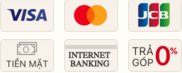


Vui lòng để lại thông tin để gửi bình luận !